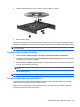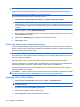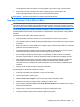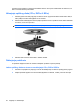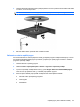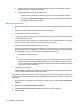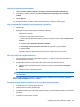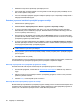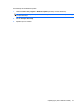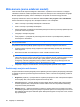HP EliteBook User Guide - Windows 7
Web-kamera (samo odabrani modeli)
Vaše računalo može uključivati integriranu web-kameru, smještenu na vrhu zaslona. S unaprijed
instaliranim softverom možete upotrijebiti web-kameru za snimanje zvuka i videozapisa te fotografija.
Možete pregledati fotografiju, video ili audiozapis te ih spremiti na tvrdi disk svojeg računala.
Za pristup web-kameri i softveru HP Webcam odaberite Start > Svi programi > HP > HP Webcam.
Softver web-kamere omogućuje vam da eksperimentirate s ovim značajkama:
●
Video—snimanje i reprodukcija videozapisa s web-kamere.
●
Audio—snimanje i reprodukcija audiozapisa.
●
Strujeći videozapis—korištenje sa softverskim rješenjima za trenutne poruke koja podržavaju UVC
(Universal Video Class) kamere.
●
Fotografije—Snimajte fotografije.
●
Čitač posjetnice - upotrijebite za pretvaranje poslovnih kartica u upotrebljive baze podataka s
informacijama o kontaktima.
NAPOMENA: Informacije o upotrebi softvera za integriranu web-kameru potražite u softverskoj
pomoći za web-kameru.
Za optimalnu učinkovitost poštujte sljedeće smjernice za korištenje integrirane web kamere:
●
Provjerite imate li najnoviju verziju programa za neposredno slanje poruka prije uspostavljanja
video razgovora.
●
Web kamera možda neće raditi ispravno unutar određenih mrežnih zidova.
NAPOMENA: Ako imate problema s gledanjem ili slanjem multimedijskih datoteka nekome izvan
vašeg LAN-a ili izvan mrežnog vatrozida, privremeno isključite vatrozid, napravite potrebno, a zatim
ponovno omogućite vatrozid. Da biste trajno riješili problem, prema potrebi promijenite
konfiguraciju vatrozida, prilagodite pravila i postavke ostalih sustava koji otkrivaju prodor. Za
dodatne informacije kontaktirajte mrežnog administratora ili IT odjel.
●
Kadgod je to moguće, iza web kamere, a izvan područja slike postavite izvore svjetla.
Podešavanje svojstva web kamere
Svojstva web kamere možete prilagoditi pomoću dijaloškog okvira Properties (Svojstva) koji je dostupan
iz različitih programa koji koriste integriranu web kameru, obično u izborniku konfiguracija, postavki ili
svojstava:
●
Brightness (Svjetlina) – upravlja količinom svjetlosti primijenjene na sliku. Viša postavka svjetline
stvara svjetliju sliku; niža postavka svjetline stvara tamniju sliku.
●
Contrast (Kontrast) – upravlja razlikom između svijetlih i tamnih područja slike. Viša postavka
kontrasta pojačava sliku; niža postavka kontrasta održava više izvornih podataka dinamičkog
raspona ali vodi do plosnate slike.
●
Gamma (Gama) – upravlja kontrastom koji utječe na srednje razine sive ili srednje tonove slike.
Podešavanje game slike omogućava promjenu vrijednosti svjetloće za srednji raspon sivih tonova
bez ozbiljnijih izmjena sjena i istaknutih mjesta. Niža postavka game sivu boju čini crnom, a tamne
boje još tamnijima.
58 Poglavlje 4 Multimedija